الدليل النهائي حول كيفية التقاط لقطات الشاشة على نظام Android
تريد التقاط لقطة شاشة على هاتف Android الخاص بك لأسباب مختلفة. على سبيل المثال، يمكنك عمل لقطة شاشة على نظام Android لحفظ المعلومات أو مشاركتها وتوثيق العملية بسرعة. يمكنك التقاط شاشة Android الحالية مثل النصوص والصور وصفحات الويب والمعلومات الأخرى. سيوفر هذا المنشور دروسًا خطوة بخطوة حول كيفية التقاط لقطات الشاشة على أندرويد.
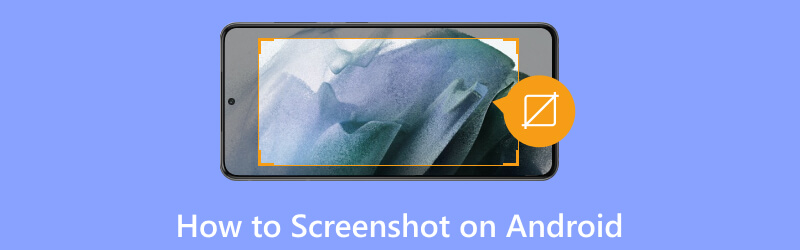
- قائمة الدليل
- الجزء 1. لقطة شاشة على نظام Android باستخدام الأزرار المادية
- الجزء 2. لقطة شاشة على Android باستخدام تطبيقات الطرف الثالث
- الجزء 3. قم بعمل لقطة شاشة على Samsung
- الجزء 4. التقط لقطة شاشة على Google Pixel
- الجزء 5. الأسئلة الشائعة حول كيفية التقاط لقطة شاشة على نظام Android
الجزء 1. كيفية التقاط لقطة شاشة على نظام Android باستخدام الأزرار المادية
الطريقة الأكثر شيوعًا لالتقاط لقطات الشاشة على هاتف أو جهاز لوحي يعمل بنظام Android هي الضغط على الأزرار المادية. تحتوي معظم أجهزة Android على حل مدمج لالتقاط لقطات الشاشة. ولكن قد تحتاج إلى تحديث النظام إلى Android 11 أو الإصدارات الأحدث.
التقط لقطة شاشة على Android
عندما تريد التقاط شاشة Android الخاصة بك، ما عليك سوى الضغط على الزر قوة و اخفض الصوت الأزرار في نفس الوقت. سيتم التقاط شاشة Android الحالية وكل المحتوى باستخدام وميض الشاشة أو إصدار صوت نقر. سيتم تخزين لقطة الشاشة في معرض الصور الخاص بك. يمكنك أيضًا مشاهدته في لوحة الإشعارات.
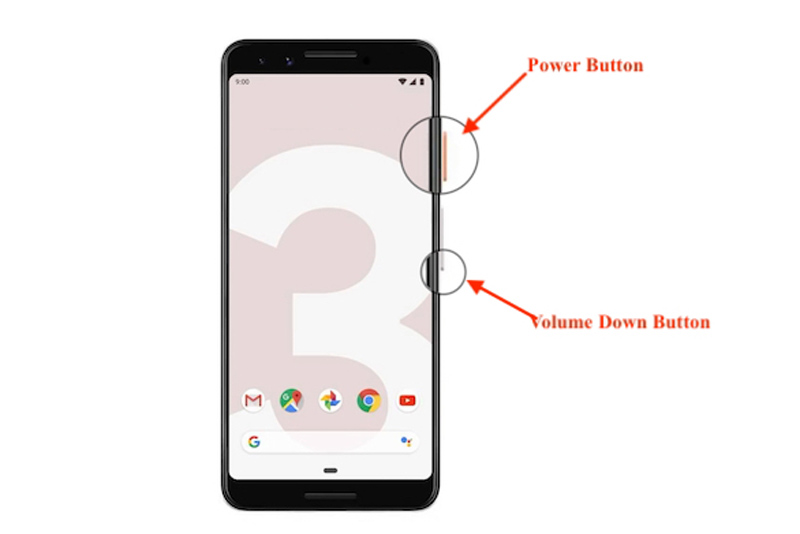
إذا لم تتمكن من التقاط لقطة شاشة على هاتف Android الخاص بك، فاضغط على قوة و اخفض الصوت الأزرار، اضغط مع الاستمرار على زر الطاقة لبضع ثوان، ثم حدد لقطة شاشة. إذا قمت بتمكين انتقاد النخيل لالتقاط الميزة، يمكنك أيضًا التقاط لقطة شاشة عن طريق تمرير حافة يدك عبر شاشة Android من اليمين إلى اليسار أو العكس.
التقط لقطة شاشة طويلة على Android
في بعض أجهزة Android الجديدة التي تعمل بنظام التشغيل Android 12 أو الإصدارات الأحدث، يمكنك بسهولة التقاط لقطة شاشة قابلة للتمرير. إنه مفيد جدًا لالتقاط صفحات الويب والقوائم والمستندات.
في نفس الوقت اضغط على قوة و اخفض الصوت الأزرار واحتفظ بها لبضع ثوان لالتقاط شاشة Android. مقبض التقط المزيد في الأسفل ثم قم بالتمرير لالتقاط المزيد من المحتوى.
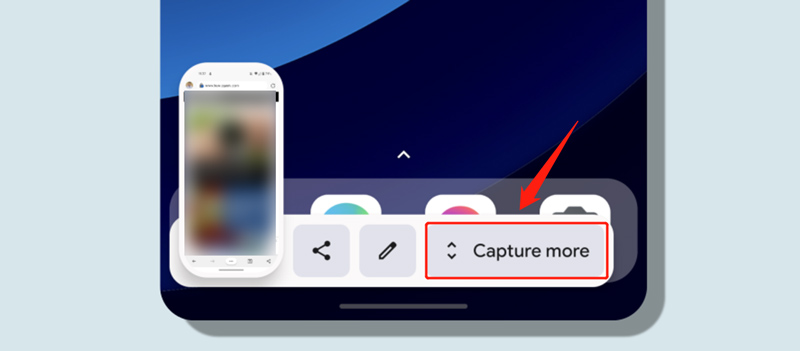
الجزء 2. كيفية التقاط لقطة شاشة على نظام Android باستخدام تطبيقات الطرف الثالث
إذا لم تعمل الطريقة المضمنة على جهاز Android الخاص بك أو كنت تبحث عن المزيد من الوظائف المتقدمة، فيمكنك استخدام بعض تطبيقات الطرف الثالث المرتبطة لالتقاط لقطات الشاشة. هناك العديد من تطبيقات لقطة الشاشة على متجر Google Play. يمكنك اختيار تطبيق لقطة الشاشة الأنسب وفقًا لاحتياجاتك وميزاتها المحددة.
مسجل الشاشة من الألف إلى الياء
مسجل الشاشة من الألف إلى الياء هو تطبيق شائع لالتقاط الشاشة لمستخدمي Android. يتيح لك التقاط لقطات شاشة على جميع أجهزة Android التي تعمل بنظام Android 5.0 والإصدارات الأحدث. علاوة على ذلك، يمكنه تسجيل مقاطع فيديو عالية الجودة. بصفته تطبيق لقطة شاشة، يمكن لـ AZ Screen Recorder اكتشاف الموضوعات الرئيسية ودمج الصور تلقائيًا. تمكنك من دمج عدة صور في صورة واحدة. كما أنه يوفر محررًا لاقتصاص لقطة الشاشة وطمس المناطق غير المرغوب فيها. يمكنك البحث عنه وتنزيله مجانًا من متجر Google Play.
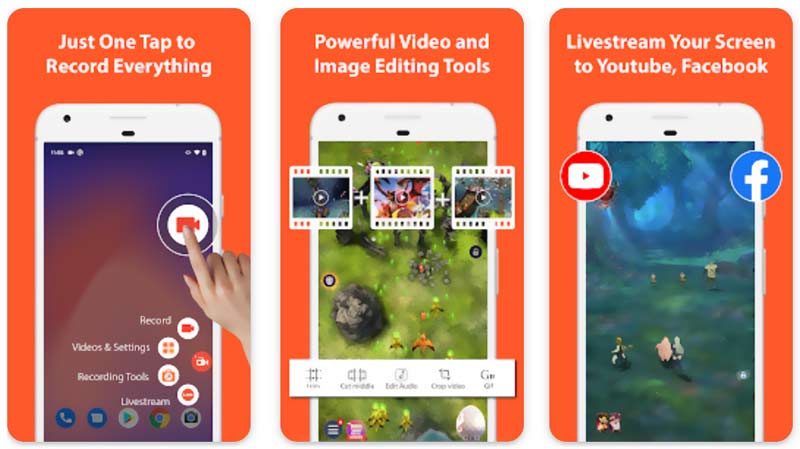
ArkThinker مسجل الشاشة
ArkThinker مسجل الشاشة هي أداة لقطة شاشة كاملة الميزات يمكنها التقاط شاشة جهاز الكمبيوتر، وiPhone، وiPad، وAndroid. إلى جانب التقاط لقطات الشاشة، فإنه يتيح لك أيضًا تسجيل أي أنشطة حدثت على جهازك بجودة عالية. يسمح لك بالتقاط الصوت من صوت النظام والميكروفون. مثل AZ Screen Recorder، فهو يوفر ميزات تحرير شائعة الاستخدام لتحرير لقطات الشاشة ومقاطع الفيديو المسجلة.

الجزء 3. كيفية التقاط لقطة شاشة على هاتف سامسونج
باعتبارك مستخدمًا لهاتف Samsung، يمكنك الضغط على الأزرار المادية بسرعة التقط لقطة شاشة. علاوة على ذلك، يمكنك استخدام لوحة الإعدادات السريعة ولها مساعد صوت بيكسبي لالتقاط لقطات الشاشة على سامسونج.
لقطة شاشة على Samsung باستخدام لوحة الإعدادات السريعة
اسحب لأسفل من أعلى شاشة هاتف سامسونج الخاص بك لفتح لوحة الإشعار. تحتاج إلى التمرير لأسفل مرة أخرى لعرض الإعدادات السريعة لوحة. حدد موقع وانقر على لقطة شاشة زر. سيقوم هاتف Samsung الخاص بك بالتقاط لقطة شاشة للشاشة الحالية.
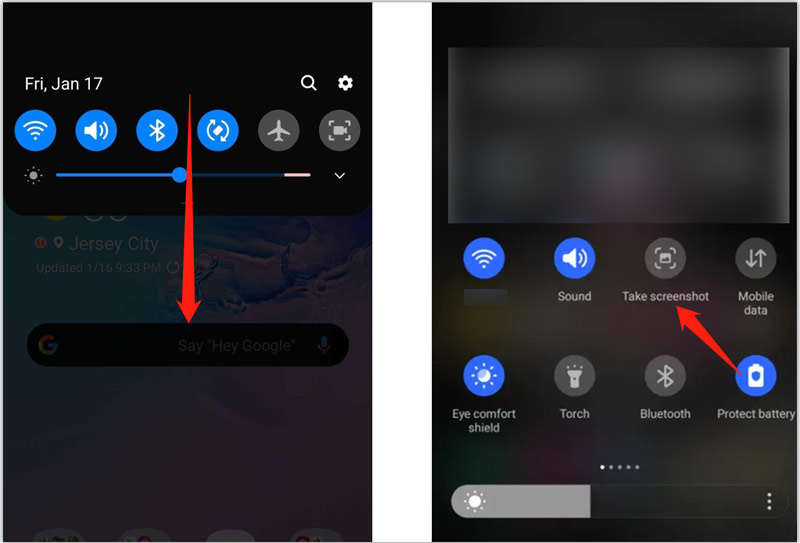
إذا لم تشاهد لقطة الشاشة في لوحة الإعدادات السريعة، فيجب عليك إضافتها يدويًا. اضغط على 3 نقطة في الزاوية العلوية اليمنى من اللوحة، اختر تحرير الأزرار الخيار، والعثور على خد لقطة للشاشة الزر، ثم اسحبه إلى لوحة الإعداد السريع.
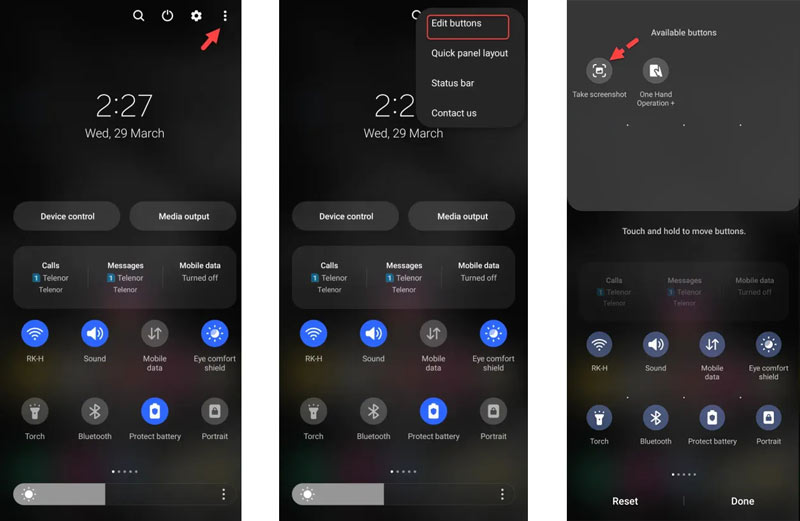
استخدم Bixby لالتقاط لقطة شاشة على Samsung
إذا كان هاتف سامسونج الخاص بك يحتوي على مساعد صوت بيكسبي الميزة، يمكنك استخدامها لالتقاط لقطة شاشة عن طريق الأمر الصوتي. عندما تريد التقاط شاشة هاتف سامسونج الحالية، يمكنك القول مرحبًا بيكسبي لتفعيل المساعد، ثم قل التقط لقطة شاشة لتأكيد ذلك.
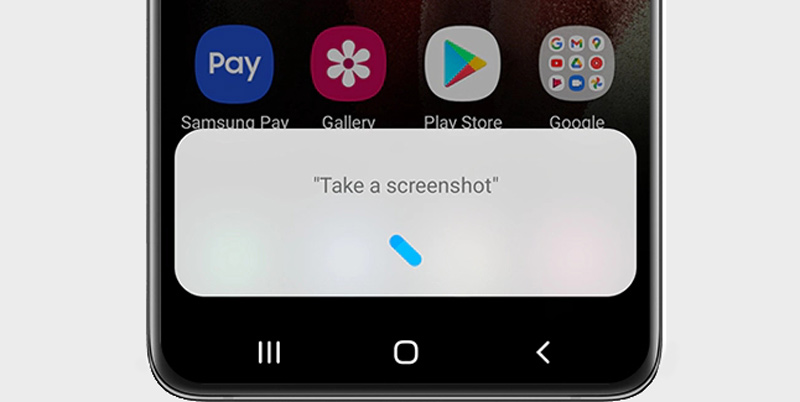
الجزء 4. كيفية عمل لقطة شاشة على Google Pixel
يمكنك الضغط على زري الطاقة وخفض مستوى الصوت في نفس الوقت لالتقاط لقطة شاشة بسرعة على هاتف Google Pixel الخاص بك. يمكنك أيضًا التقاط لقطة شاشة باستخدام التنقل بالإيماءات. اسحب لأعلى مع الاستمرار على الشاشة السفلية لعرض App Switcher، ثم اضغط على لقطة شاشة. الى جانب ذلك، يمكنك أن تقول مرحبًا جوجل واستخدم Google Assistant لالتقاط لقطة شاشة بسهولة.
يمكنك لقطة شاشة لهاتف Google Pixel الخاص بك من خلال إيماءات النقر الخلفية. افتح تطبيق الإعدادات، ثم اضغط على نظام، ثم اذهب الى إيماءات للوصول إلى الخيارات ذات الصلة. ضمان استخدم النقر السريع تم تمكين الميزة، ثم حدد المربع الموجود أمامك خد لقطة للشاشة. بعد هذه الإعدادات، يمكنك ببساطة النقر على الجزء الخلفي مرتين لالتقاط الصورة لقطة شاشة على هاتف Pixel الخاص بك.
الجزء 5. الأسئلة الشائعة حول كيفية التقاط لقطة شاشة على نظام Android
كيفية تحرير لقطات الشاشة على هاتف Android؟
كما ذكرنا سابقًا، سيتم تخزين لقطات الشاشة في تطبيق الصور على هاتفك. يمكنك إدخالها وفتح لقطة الشاشة المحددة التي تريد تحريرها. انقر فوق الزر "تحرير" واستخدم خيارات التحرير المتوفرة لتحرير لقطة الشاشة بسهولة.
كيف يمكنك التقاط لقطة شاشة على هاتف Samsung الخاص بك باستخدام قلم S Pen؟
إذا كنت من مستخدمي Samsung Galaxy Note، مثل Note 20 أو Note 9 أو Note 8، فيمكنك استخدام قلم S Pen لالتقاط لقطة شاشة بسهولة. أخرج قلم S-Pen من الهاتف وانقر على قائمة S-Pen. اختر خيار Smart Select واستخدمه لالتقاط شاشة Samsung الخاصة بك. يتيح لك التقاط لقطات شاشة لجزء من الشاشة بدقة. يمكنك تحديد الأداة المستطيلة أو اللاسو أو البيضاوية في الشاشة العلوية.
كيف يمكنني تخصيص الإعدادات السريعة للقطة الشاشة على هاتفي الذي يعمل بنظام Android؟
اسحب لأسفل من أعلى شاشة جهاز Android لتحديد موقع زر Screenshot أو Take Screenshot أو Screen Capture. انقر مع الاستمرار عليه لعرض الإعدادات ذات الصلة. يمكنك تمكين ميزة التمرير السريع لالتقاط الصور وتحديد تنسيق لقطة الشاشة وضبط الإعدادات الأخرى بناءً على حاجتك.
خاتمة
في هذا المنصب، يمكنك فهم موهبة كيفية التقاط لقطة للشاشة على أندرويد. هذه هي الطرق البسيطة لالتقاط لقطات الشاشة على هاتفك أو جهازك اللوحي الذي يعمل بنظام Android. باستخدامها، يمكنك التقاط لقطات الشاشة بسهولة ومشاركة المعلومات القيمة. إذا كان لا يزال لديك أسئلة، أرسل لنا رسالة في التعليقات أو اتصل بنا مباشرة.
ما رأيك في هذا المنصب؟ انقر لتقييم هذه المشاركة.
ممتاز
تقييم: 4.9 / 5 (على أساس 462 الأصوات)
ابحث عن المزيد من الحلول
عملية لا مثيل لها حول كيفية تسجيل الصوت على أجهزة Android طرق فعالة لتسجيل الشاشة على هاتف Android أو الجهاز اللوحي كيفية تسجيل مكالمة هاتفية على نظام Android [Call Recorder لنظام Android] إبطاء الفيديو وإنشاء فيديو بطيء الحركة على Android طرق رائعة لتسريع تشغيل الفيديو على جهاز Android كيفية إنشاء فيديو مجمع على هاتف iPhone وAndroidالمقالات النسبية
- تعديل الصورة
- برنامج تعليمي شامل حول التقاط لقطات الشاشة على جهاز كمبيوتر يعمل بنظام Windows
- برنامج تعليمي ملموس لالتقاط لقطة شاشة على MacBook Pro/Air أو iMac
- أفضل أدوات محرر GIF المناسبة لأي جهاز كمبيوتر أو جهاز
- كيفية عمل صورة GIF من الصور على سطح المكتب والهاتف المحمول
- خطوات سريعة حول كيفية إضافة نص إلى صورة GIF باستخدام أدوات صانع التسميات التوضيحية
- إضافة موسيقى إلى GIF: قم بدمج الموسيقى في ملف GIF الخاص بك بعد التحويل
- أداة تغيير حجم GIF: الأدوات المثالية لتغيير حجم ملف GIF المتحرك
- [6 أدوات] كيفية ضبط تغيير حلقة GIF وتشغيلها إلى الأبد
- GIF Cutter: كيفية قص GIF بطرق سهلة وسريعة
- إرشادات سهلة حول كيفية قص مقطع فيديو على Snapchat



